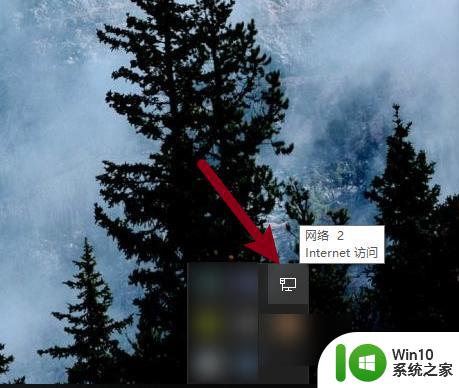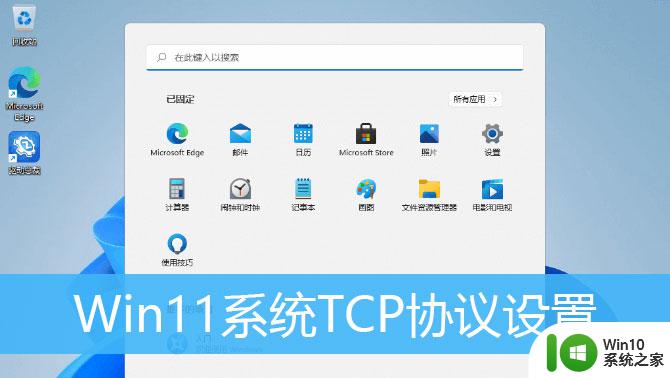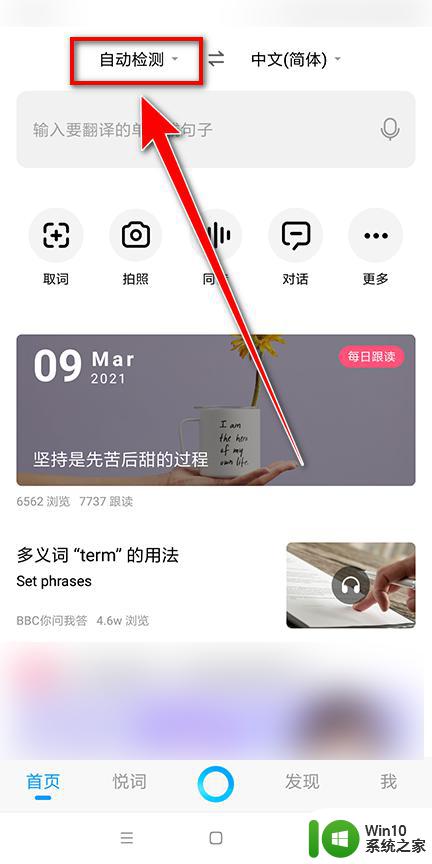如何手动设置dns地址 win10如何设置首选DNS服务器地址
更新时间:2024-04-04 18:09:14作者:xiaoliu
在当前互联网高速发展的时代,DNS(Domain Name System)服务器是我们上网必不可少的一部分,它负责将我们输入的网址转换为对应的IP地址,以便我们能够访问到目标网站。有时我们可能会遇到网络访问慢、无法打开某些网页等问题,这很可能是由于DNS服务器的问题所致。针对这种情况,我们可以通过手动设置DNS地址来优化网络连接。本文将介绍在Windows 10操作系统中如何手动设置首选DNS服务器地址,以帮助解决网络访问问题。
具体步骤:
1.点击电脑左下角的搜索框,输入“网络连接”。点击【打开】。
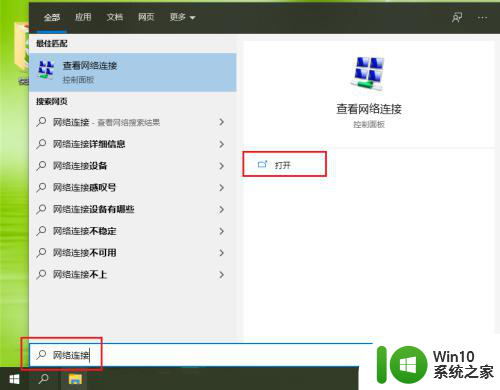
2.右键点击当前连接的网络,例如“以太网”。
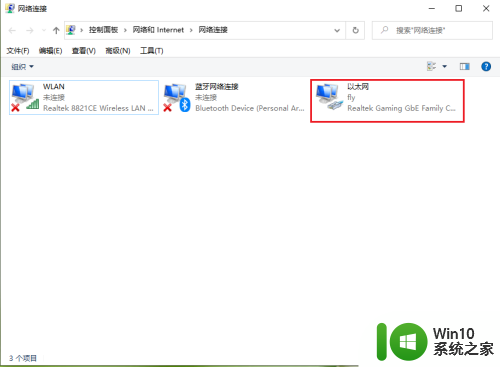
3.点击【属性】。
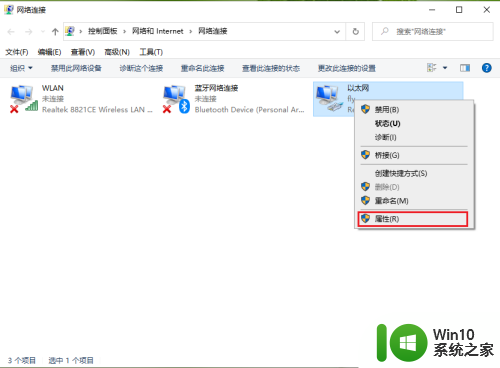
4.●选择Internet 协议版本4(TCP/IPv4);
●点击【属性】。
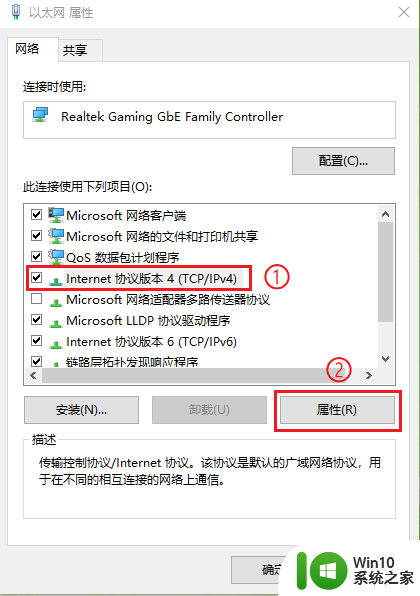
5.勾选【使用下面的DNS服务器地址】。
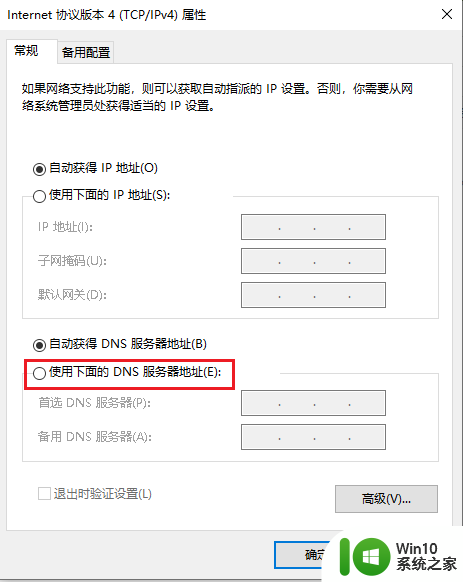
6.设置DNS服务器地址。
●首选DNS服务器地址设置为114NDS:114.114.114.114;
●备用DNS服务器地址设置为百度NDS:180.76.76.76;
●点击【确定】,设置完成。
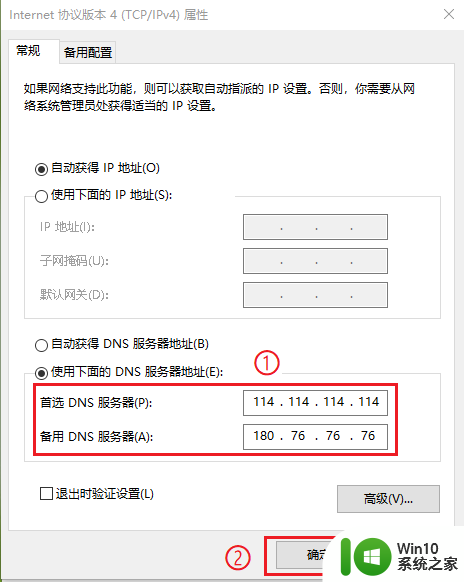
以上就是手动设置DNS地址的全部内容,如果遇到这种情况,你可以按照以上步骤解决问题,非常简单快速。